如何在Google Chrome浏览器中调节开发工具
来源:
浏览器大全网
发布时间:2025年04月18日 09:55:10
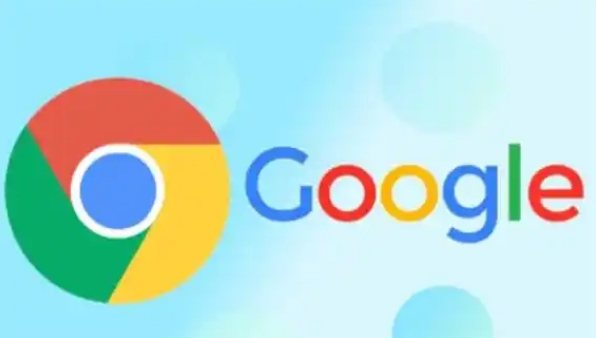
一、打开开发者工具
1. 使用快捷键
- 对于Windows和Linux系统,同时按下Ctrl + Shift + I组合键。这是最快捷的方式之一,能够迅速调出开发者工具,其中控制台标签页默认情况下是开启的。
- 在Mac系统中,同时按下Cmd + Option + I组合键,同样可以快速打开开发者工具。
- 此外,在所有系统中,按F12键也可以打开开发者工具,这为用户提供了更多的选择。
2. 通过右键菜单
- 在网页上任意位置点击鼠标右键,会弹出一个菜单。在这个菜单中,选择“检查”或者“审查元素”(不同浏览器翻译可能略有不同),即可打开开发者工具并跳转到“元素”标签页。此时,可以点击左上角的“>_”图标切换到控制台标签页。这种方式适合在浏览网页时,突然发现需要对某个元素进行查看或调试的情况。
3. 通过菜单选项
- 点击谷歌浏览器右上角的三个垂直排列的点(菜单按钮)。在下拉菜单中选择“更多工具”,然后再选择“开发者工具”。这种方法相对较为常规,适合那些习惯通过菜单操作的用户。
二、调节开发者工具的位置和显示方式
1. 设置停靠位置
- 开发者工具打开后,默认是停靠在右侧。点击由3个竖点组成的按钮,可以选择将其停靠位置设置为左侧、下方或独立显示在页面上层。根据自己的使用习惯和屏幕布局需求,选择合适的停靠位置可以提高操作效率。例如,如果经常需要在网页和开发者工具之间频繁切换查看,将开发者工具停靠在左侧可能会更加方便。
2. 调整显示模式
- 开发者工具还提供了不同的显示模式,如紧凑模式和展开模式。在紧凑模式下,开发者工具的各个面板会以较为简洁的方式呈现,节省空间;而在展开模式下,各个面板会更加详细地展示信息,方便进行深入的调试和分析。用户可以根据当前的任务需求,灵活调整显示模式。
三、常用功能介绍
1. 元素标签页
- 在元素标签页中,可以通过鼠标点击或悬停来选择网页上的元素。选中元素后,可以在右侧的样式面板中查看和修改该元素的CSS样式。例如,可以更改元素的颜色、字体大小、边框等样式属性,实时预览效果。这对于网页设计和前端开发人员来说非常方便,能够快速实现页面的布局和样式调整。
2. 控制台标签页
- 控制台标签页是开发者与浏览器进行交互的重要窗口。在这里,可以输出调试信息、执行JavaScript代码以及查看错误消息等。例如,当网页出现JavaScript错误时,错误消息会显示在控制台中,开发人员可以根据错误提示进行排查和修复。同时,也可以在控制台中输入自定义的JavaScript代码,对网页进行动态操作和测试。
3. 网络标签页
- 网络标签页用于监控网页的请求和响应情况。它可以显示网页加载过程中的所有网络请求,包括HTML文件、CSS文件、JavaScript文件、图片等资源的加载时间、状态码以及大小等信息。通过对网络请求的分析,可以发现性能瓶颈和优化点,提高网页的加载速度和用户体验。例如,如果发现某个图片资源加载时间过长,可以考虑对其进行压缩或优化加载方式。
4. 性能标签页
- 性能标签页提供了丰富的性能分析和优化工具。它可以记录网页的帧率、CPU使用率、内存使用情况等性能指标,并通过火焰图等可视化方式展示出来。开发人员可以根据这些数据找出性能问题所在,如渲染阻塞、长时间任务等,并进行针对性的优化。例如,通过减少不必要的JavaScript计算和优化CSS动画,可以提高网页的流畅度和响应速度。
综上所述,Google Chrome浏览器中的开发工具功能强大且灵活。通过掌握如何打开、调节以及使用开发工具的各个功能,无论是专业的网页开发人员还是对网页技术感兴趣的普通用户,都能够更好地进行网页开发、调试和优化。希望本文能为大家在使用Google Chrome浏览器开发工具方面提供有益的帮助。
 下载推荐
下载推荐








